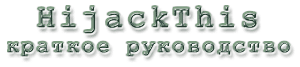
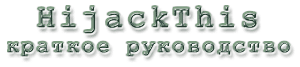
|
Вступление.
HijackThis изначально создавался Мерийном Беллекомом (Merijn Bellekom) как инструмент для обнаружения и удаления различного рода троянских программ, перенастраивающих параметры браузера и других приложений системы без ведома пользователя; и впоследствии программа получила очень широкое распространение. На сегодняшний день логи HijackThis уже давно принято считать своеобразным информационным стандартом в рамках многочисленных конференций, посвященных компьютерной безопасности...
Предупреждение.
HijackThis рассчитан на более-менее опытных пользователей, имеющих представление о том, как работает ОС Windows, так как программа в первую очередь позволяет вносить изменения во многие участки операционной системы. И неумелое их редактирование может повлечь за собой серьезные последствия для ОС. Поэтому, пожалуйста, будьте предельно осторожны при использовании HijackThis, и в случае, если вы чувствуете себя недостаточно опытным, прежде чем удалять что-либо, попробуйте поискать информацию об удаляемом элементе в интернете или же проконсультируйтесь со знающим человеком.
Назначение.
Основное назначение программы: обнаружение и исправление изменений в настройках наиболее уязвимых областей операционной системы. А главная её функция заключается в автоматическом исследовании этих областей и вывода собранной информации в виде удобного лога (отчёта). Важно понимать, что в программе нет какой-либо базы данных по вредоносным программам, поэтому последующий анализ содержимого своего лога HijackThis не предполагает. И решение об удалении какого-либо компонента может принять только сам пользователь.
Особенности:
Начало работы.
Скачать HijackThis [v1.99.1] можно по следующим адресам: Далее программу обязательно нужно распаковать, так как при запуске из архивного файла HijackThis не сможет создавать резервные копии удаляемых элементов.
Инсталляция для начала работы не требуется, поэтому, для своего же удобства, поместите папку HijackThis в такое место, которое вы в последствии без труда сможете снова найти.
Стартовое окошко программы: 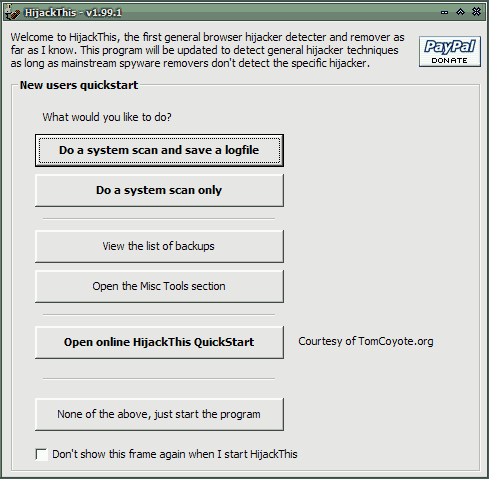 И назначения кнопок, на нем расположенных: Do a systemscan and save a logfile - сканирование и автоматическое сохранение лога (по умолчанию лог сохраняется в папке программы с названием hijackthis.log). Плюс немного забегая вперед, сразу дам параметры для запуска "Джека" из командной строки: hijackthis - обычный запуск. Анализ лога.
С элементами лога возможны следующие манипуляции: - Удаление: отмечаем нужную строчку галочкой и нажимаем на кнопку "Fix сhecked". Основной принцип при анализе лога: удаление элементов, о существовании которых вы до недавнего времени и не предполагали (при условии, что вы достаточно хорошо знакомы со своей операционной системой). И занесение в игнор-лист "проверенных" приложений, установленных исключительно вами. 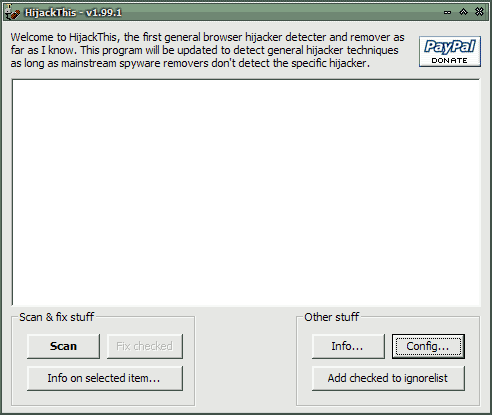 Каждая строчка в логе HijackThis начинается со своего определенного обозначения (названия секции). Начнем с их краткой характеристики и затем рассмотрим каждую из секций детально:
R0, R1, R2, R3 - изменения основных настроек Internet Explorer.
F0, F1, F2, F3 - автозапуск программ из ini-файлов и эквивалентных мест реестра. N1, N2, N3, N4 - изменения начальной и поисковой страниц Netscape/Mozilla. O1 - изменения в файле Hosts. O2 - плагины и расширения браузера (BHO/Browser Helper Objects). O3 - дополнительные панели инструментов браузера (Internet Explorer Тoolbars). O4 - автозапуск программ из реестра и папки Startup. O5 - блокирование доступа к Свойствам Обозревателя (Internet Options) через Панель Управления. O6 - запрет на изменение некоторых Свойств Обозревателя (Internet Options). O7 - отключение доступа к Regedit. O8 - дополнительные пункты контекстного меню Internet Explorer. O9 - дополнительные кнопки и сервисы на главной панели Internet Explorer. O10 - Winsock LSP (Layered Service Provider/поставщик многоуровневых услуг). O11 - новая группа настроек в Свойствах Обозревателя (Internet Options). O12 - плагины Internet Explorer. O13 - префиксы IE. O14 - изменения в файле iereset.inf. O15 - веб-сайты и протоколы, добавленные в зону Надежные узлы (Trusted Zone). O16 - программы, загруженные с помощью ActiveX (подкаталог WINDOWS\Downloaded Program Files). O17 - изменения домена или DNS сервера. O18 - изменения существующих протоколов и фильтров. O19 - шаблон стиля (Style Sheet) пользователя. O20 - уведомления Winlogon (Winlogon Notify) и модули инициализации (App Init DLLs) для Windows XP/2000/2003. O21 - объекты загрузки оболочки (SSODL/Shell Service Object Delay Load). O22 - задачи Планировщика Windows (Shared Task Scheduler). O23 - службы Windows NT/Microsoft Windows. Секции R0, R1, R2, R3.
Изменения основных настроек Internet Explorer. R0 - ваша домашняя страница (загружающаяся при старте IE) и поисковый ассистент браузера (Search Assistant). R1 - настройки, связанные с интернет-поиском, плюс некоторые другие характеристики (IE Window Title; ProxyServer, ProxyOverride в настройках IE, Internet Connection Wizard: ShellNext и др.).
R2 - эта секция на данный момент не используется.
R3 - URL Search Hook - перехватчик поиска, который используется браузером для автоматического определения протокола (http://; ftp:// и т.д.) в тех случаях, когда вы указывайте адрес веб-сайта без него.
Некоторые используемые ключи реестра: HKLM\SOFTWARE\Microsoft\Internet Explorer\Main: Start Page
HKCU\SOFTWARE\Microsoft\Internet Explorer\Main, Start Page HKLM\SOFTWARE\Microsoft\Internet Explorer\Main, Search Page HKCU\SOFTWARE\Microsoft\Internet Explorer\Main, Search Page HKLM\SOFTWARE\Microsoft\Internet Explorer\Main, Default_Page_URL HKCU\SOFTWARE\Microsoft\Internet Explorer\Main, Default_Page_URL HKLM\SOFTWARE\Microsoft\Internet Explorer\Search, SearchAssistant HKLM\SOFTWARE\Microsoft\Internet Explorer\Search, CustomizeSearch HKCU\SOFTWARE\Microsoft\Internet Explorer\Search, CustomizeSearch HKCU\SOFTWARE\Microsoft\Internet Explorer\URLSearchHooks HKCU\SOFTWARE\Microsoft\Internet Explorer\SearchURL, Default HKCU\SOFTWARE\Microsoft\Internet Explorer\Main, Window Title HKCU\SOFTWARE\Microsoft\Internet Explorer\Main, Search Bar HKCU\SOFTWARE\Microsoft\Internet Connection Wizard, ShellNext HKCU\Software\Microsoft\Windows\CurrentVersion\Internet Settings, ProxyServer HKCU\SOFTWARE\Microsoft\Windows\CurrentVersion\Internet Settings Как это выглядит в логе: R0 - HKCU\Software\Microsoft\Internet Explorer\Main,Start Page = c:\secure32.html Действие HijackThis при удалении строчки из этой секции: удаление соответствующей информации из реестра (далее по тексту этот пункт будет обозначатся сокращенно: Действие HijackThis). Секции F0, F1, F2, F3.
Автозапуск программ из ini-файлов. Речь идет о следующих системных файлах: C:\WINDOWS\system.ini
C:\WINDOWS\win.ini А также эквивалентных мест в реестре (для Windows NT/2000/2003/XP): HKLM\SOFTWARE\Microsoft\Windows NT\CurrentVersion\Winlogon, Userinit HKLM\SOFTWARE\Microsoft\Windows NT\CurrentVersion\IniFileMapping F0 - автозапуск через параметр Shell= из файла system.ini
F1 - автозапуск через параметы Run= и Load= из файла win.ini
F2 и F3 - то же самое, только для Windows NT/2000/2003/XP (запуск программ через реестр). Как это выглядит в логе: F0 - system.ini: Shell=explorer.exe winuser32.exe Действие HijackThis: удаление соответствующей записи из ini-файла/реестра (для предотвращения последующего автоматического запуска данного приложения). Секции N1, N2, N3, N4.
Изменения начальной и поисковой страниц Netscape/Mozilla. N1 - стартовая и поисковая страницы для Netscape 4.
N2 - стартовая и поисковая страницы для Netscape 6. N3 - стартовая и поисковая страницы для Netscape 7. N4 - стартовая и поисковая страницы для Mozilla. Информация об этих настройках во всех 4-ех случаях хранится в файле с названием prefs.js. Как это выглядит в логе: N1 - Netscape 4: user_pref "browser.startup.homepage", "www.coolwwwsearch.com"); (C:\Program Files\Netscape\Users\default\prefs.js) Действие HijackThis: удаление соответствующей информации из файла prefs.js. Секция O1.
Изменения в файле Hosts. Файл Hosts участвует в процессе определения IP адреса сервера по его имени, и модификация этого файла может привести к нарушению данного процесса и подмене адреса любого хоста. Поэтому обнаружение в нем посторонних записей, особенно связанных с популярными поисковыми системами или антивирусными продуктами, однозначно свидетельствует о деятельности вредоносной программы. По умолчанию в нем должна быть только одна строчка: 127.0.0.1 localhost (плюс комментарии, начинающиеся со знака #). Все остальное можно стирать.
Открыть и отредактировать файл Hosts можно любым текстовым редактором (например, Блокнот/Notepad), и по умолчанию он находится здесь: Для Windows 95/98/ME: C:\WINDOWS\Hosts
Для Windows 2000/NT: C:\WINNT\system32\drivers\etc\Hosts
Для Windows 2003/XP: C:\WINDOWS\system32\drivers\etc\Hosts
Также имейте в виду, что в Windows NT/2000/XP его местоположение может быть изменено вредоносной программой с помощью следующего ключа реестра (HijackThis об этом сообщает): HKLM\System\CurrentControlSet\Services\Tcpip\Parameters, DatabasePath
Как это выглядит в логе: O1 - Hosts: 69.20.16.183 auto.search.msn.com
O1 - Hosts: <TITLE>404 Not Found</TITLE> O1 - Hosts file is located at C:\Windows\Help\hosts Действие HijackThis: удаление соответствующей записи в файле Hosts. Секция O2.
Плагины и расширения браузера (BHO/Browser Helper Objects). BHO представляют собой dll-библиотеки, которые каждый раз загружаются вместе с браузером, из-за чего их присутствие в системе долгое время может быть незаметным (большинство файрволов в этом случае тоже бессильны, так как с их точки зрения обмен с интернетом ведет процесс браузера). Просмотреть полный список этих библиотек в Windows можно следующим образом (при условии, что версия IE не ниже шестой): Используемый ключ реестра: HKLM\SOFTWARE\Microsoft\Windows\CurrentVersion\Explorer\Browser Helper Objects
Как это выглядит в логе: O2 - BHO: (no name) - {6D794CB4-C7CD-4c6f-BFDC-9B77AFBDC02C} - C:\WINDOWS\system32\cbxyvtq.dll
O2 - BHO: URLLink - {4A2AACF3-ADF6-11D5-98A9-00E018981B9E} - C:\Program Files\NewDotNet\newdotnet7_22.dll Действие HijackThis: удаление как информации из реестра (включая раздел CLSID), так и вредоносного файла. Секция O3.
Дополнительные панели инструментов браузера (Internet Explorer Тoolbars). По своим функциям и поведению очень похожи на BHO, но помимо скрытой работы, как правило, добавляют в браузер еще и дополнительную панель инструментов примерно следующего типа (google берем как пример, чтобы было понятнее, о чем идет речь): Видимость этих панелей регулируется в верхнем меню IE: Используемый ключ реестра: HKLM\SOFTWARE\Microsoft\Internet Explorer\Toolbar
Как это выглядит в логе: O3 - Toolbar: ISTbar - {5F1ABCDB-A875-46c1-8345-B72A4567E486} - C:\Program Files\ISTbar\istbar.dll
O3 - Toolbar: Alexa - {3CEFF6CD-6F08-4e4d-BCCD-FF7415288C3B} - C:\WINDOWS\system32\SHDOCVW.DLL Действие HijackThis: удаление информации из реестра (вредоносные файлы необходимо удалить после, вручную). Секция O4.
Автозапуск программ из реестра и папки Startup. Просмотреть список программ, запускающихся подобным образом, используя средства Windows, можно с помощью утилиты msconfig: Используемые ключи реестра: HKLM\SOFTWARE\Microsoft\Windows\CurrentVersion\Run
HKCU\SOFTWARE\Microsoft\Windows\CurrentVersion\Run HKLM\SOFTWARE\Microsoft\Windows\CurrentVersion\RunOnce HKCU\SOFTWARE\Microsoft\Windows\CurrentVersion\RunOnce HKLM\SOFTWARE\Microsoft\Windows\CurrentVersion\RunServices HKCU\SOFTWARE\Microsoft\Windows\CurrentVersion\RunServices HKLM\SOFTWARE\Microsoft\Windows\CurrentVersion\RunServicesOnce HKCU\SOFTWARE\Microsoft\Windows\CurrentVersion\RunServicesOnce HKLM\SOFTWARE\Microsoft\Windows\CurrentVersion\RunOnceEx И папки (для Windows XP): Startup: C:\Documents and Settings\имя пользователя\Start Menu\Programs\Startup Global: C:\Documents and Settings\All Users\Start Menu\Programs\Startup Как это выглядит в логе: O4 - HKCU\..\Run: [Windows Security Protocol] win32sprot.exe Действие HijackThis: удаление записи в реестре/ярлыка из соответствующей папки (для предотвращения последующего автоматического запуска данного приложения). Некоторые строчки этой секции HijackThis не удаляет, если соответствующая программа на данный момент активна. В этом случае необходимо предварительно завершить её процесс через Диспетчер Задач/Task Manader.
Секция O5.
Блокирование доступа к Свойствам Обозревателя (Internet Options) через Панель Управления (Control Panel). В Windows это возможно сделать, добавив соответствующую запись в системный файл: C:\WINDOWS\control.ini
Эта функция иногда используется администраторами.
Как это выглядит в логе: O5 - control.ini: inetcpl.cpl=no
Действие HijackThis: удаление соответствующей записи в файле control.ini. Секция O6.
Запрет на изменение некоторых Свойств Обозревателя (Internet Options). Используемый ключ реестра: HKCU\SOFTWARE\Policies\Microsoft\Internet Explorer\Restrictions
Как это выглядит в логе: O6 - HKCU\Software\Policies\Microsoft\Internet Explorer\Restrictions present
Имейте в виду, что подобные ограничения также могут устанавливаться некоторыми антивирусами/антитроянами (например, Spybot S&D). Действие HijackThis: удаление информации из реестра для отменены соответствующего запрета. Секция O7.
Отключение доступа к Regedit. Другими словами, это запрет на запуск утилиты Windows - regedit.exe, которая используется для редактирования реестра. С одинаковой вероятностью может быть установлен как администратором, так и вредоносной программой.
Используемый ключ реестра: HKCU\SOFTWARE\Microsoft\Windows\CurrentVersion\Policies\System
Может быть установлен как администратором, так и вредоносной программой.
Как это выглядит в логе: O7 - HKCU\Software\Microsoft\Windows\CurrentVersion\Policies\System, DisableRegedit=1
Действие HijackThis: удаление информации из реестра для отменены соответствующего запрета. Секция O8.
Дополнительные пункты контекстного меню Internet Explorer. Это меню появляется, когда вы кликаете по какой-либо ссылке правой кнопкой мыши: 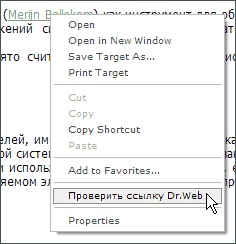 Используемый ключ реестра: HKCU\SOFTWARE\Microsoft\Internet Explorer\MenuExt
Как это выглядит в логе: O8 - Extra context menu item: Проверить ссылку Dr.Web - http://www.drweb.com/online/drweb-online-ru.html
O8 - Extra context menu item: Mail to a Friend... - http://client.alexa.com/holiday/script/actions/mailto.htm Действие HijackThis: удаление соответствующей информации из реестра. Секция O9.
Дополнительные кнопки и сервисы на главной панели IE. Как правило, это всего лишь ссылки, которые не представляют особой опасности, пока вы на них не нажмете. И обычно при появлении новой кнопки появляется и новый сервис. Все кнопки браузера более детальным образом можно посмотреть в верхнем меню IE: Используемые ключи реестра: HKLM\SOFTWARE\Microsoft\Internet Explorer\Extensions
HKCU\SOFTWARE\Microsoft\Internet Explorer\Extensions Как это выглядит в логе: O9 - Extra button: ICQ Lite - {B863453A-26C3-4e1f-A54D-A2CD196348E9} - С:\Program Files\ICQLite\ICQLite.exe Действие HijackThis: удаление соответствующей информации из реестра. Секция O10.
Winsock LSP (Layered Service Provider - поставщик многоуровневых услуг). Winsock LSP обрабатывает данные, передаваемые по протоколу TCP/IP, который используется для связи с сетью и интернетом. И в процессе передачи/приема данных по этому протоколу информация последовательно проходит все установленные на компьютере LSP (представляют собой dll-библиотеки). Если один из этих файлов будет некорректно удален, то цепочка обработки нарушается, и работа по протоколу TCP/IP становится невозможной. Также в Winsock может быть добавлен посторонний файл, с помощью которого у кого-то появится возможность перехватывать ваши исходящие данные.
И сразу нужно заметить, что многие антивирусы и файрволы могут вполне "законно" находится в этой секции (например, Dr.Web, Sygate Firewall, Mcafee Personal Firewall).
Как это выглядит в логе: O10 - Hijacked Internet access by New.Net
O10 - Broken Internet access because of LSP provider 'mswsock.dll' missing O10 - Unknown file in Winsock LSP: c:\windows\system32\msspi.dll Действие HijackThis: для восстановления цепи обработки TCP/IP рекомендуется использовать программу LSP-Fix, а не HijackThis. Секция O11.
Новая группа настроек в Свойствах Обозревателя (Internet Options), в закладке Дополнительно (Advanced). С помощью следующего ключа реестра: HKLM\SOFTWARE\Microsoft\Internet Explorer\AdvancedOptions
в закладку Дополнительно (Advanced) действительно возможно добавить совершенно новую группу настроек.
Как это выглядит в логе: O11 - Options group: [CommonName] CommonName
O11 - Options group: [TB] Toolbar Действие HijackThis: удаление соответствующей информации из реестра. Секция O12.
Плагины Internet Explorer. Это программы, которые загружаются вместе с IE, чтобы добавить браузеру некоторые функциональные возможности (например, просмоторщик PDF). Используемый ключ реестра: HKLM\SOFTWARE\Microsoft\Internet Explorer\Plugins
Как это выглядит в логе: O12 - Plugin for .PDF: C:\Program Files\Internet Explorer\PLUGINS\nppdf32.dll
Действие HijackThis: удаление как информации из рееста, так и вредоносного файла. Секция O13.
Префиксы IE. Префикс здесь - это то, что ваш браузер автоматически добавляет в тех случаях, когда вы не указываете протокол (http://; ftp:// и т.д.) в адресе какого-либо веб-сайта. То есть, если вы ввели google.com, а префикс, установленный по умолчанию в вашей системе перед этим был изменен, например, на http://ehttp.cc/?, браузер откроет страницу http://ehttp.cc/?google.com.
Используемые ключи реестра: HKLM\SOFTWARE\Microsoft\Windows\CurrentVersion\URL\Prefix
HKLM\SOFTWARE\Microsoft\Windows\CurrentVersion\URL\DefaultPrefix Как это выглядит в логе: O13 - DefaultPrefix: http://ehttp.cc/? Действие HijackThis: сбрасывание значений префиксов на стандартные. Секция O14.
Изменения в файле iereset.inf. Когда вы используете кнопку сбрасывания настроек браузера, IE использует следующий системный файл (для Windows XP): С:\WINDOWS\inf\iereset.inf
Если информация в нем будет изменена, то операция восстановления начальных настроек IE обычным способом будет невозможна.
Как это выглядит в логе: O14 - IERESET.INF: START_PAGE_URL=http://portal/
O14 - IERESET.INF: START_PAGE_URL=http://www.searchalot.com Действие HijackThis: удаление соответствующей информации из файла iereset.inf. Секция O15.
Веб-сайты и протоколы, добавленные в зону Надежные узлы (Trusted Zone). Используемый ключи в реестре: HKLM\SOFTWARE\Microsoft\Windows\CurrentVersion\Internet Settings\ZoneMap\Domains
HKCU\SOFTWARE\Microsoft\Windows\CurrentVersion\Internet Settings\ZoneMap\Domains HKLM\SOFTWARE\Microsoft\Windows\CurrentVersion\Internet Settings\ZoneMap\Ranges HKCU\SOFTWARE\Microsoft\Windows\CurrentVersion\Internet Settings\ZoneMap\Ranges HKLM\SOFTWARE\Microsoft\Windows\CurrentVersion\Internet Settings\ZoneMap\ProtocolDefaults HKCU\SOFTWARE\Microsoft\Windows\CurrentVersion\Internet Settings\ZoneMap\ProtocolDefaults Как это выглядит в логе: O15 - Trusted Zone: *.masspass.com Действие HijackThis: удаление сайта/протокола из зоны Надежные узлы Trusted Zone. Секция O16.
Программы, загруженные с помощью ActiveX. ActiveX - это компонент (.dll или .ocx), благодаря которому достигается лучшее взаимодействие с определенным веб-сайтом (к примеру, очень многие антивирусные он-лайн сканирования работают именно через ActiveX; обновления Microsoft; система webmoney и т.д.). Вредоносные же ActiveX-компоненты обычно устанавливаются для последующей загрузки дополнительного программного обеспечения без вашего ведома.
Используемый ключ реестра: HKLM\SOFTWARE\Microsoft\Code Store Database\Distribution Units
Или папка: C:\WINDOWS\Downloaded Program Files Как это выглядит в логе: O16 - DPF: {AD7FAFB0-16D6-40C3-AF27-585D6E6453FD} (loader Class) - http://217.73.66.1/del/loader.cab Действие HijackThis: удаление вредоносного компонента и информации о нем в системном реестре. Секция O17.
Изменения домена или DNS сервера. Как это выглядит в логе: O17 - HKLM\SYSTEM\CCS\Services\VxD\MSTCP: Domain = aoldsl.net
O17 - HKLM\SYSTEM\CCS\Services\Tcpip\Parameters: Domain = W21944.find-quick.com Действие HijackThis: удаление соответствующего ключа из реестра. Секция O18.
Изменения существующих протоколов и фильтров. Используемые ключи реестра: HKLM\SOFTWARE\Classes\PROTOCOLS
HKLM\SOFTWARE\Classes\CLSID HKLM\SOFTWARE\Classes\PROTOCOLS\Handler HKLM\SOFTWARE\Classes\PROTOCOLS\Filter Как это выглядит в логе: O18 - Protocol hijack: about - {53B95211-7D77-11D2-9F81-00104B107C96} Действие HijackThis: удаление соответствующего ключа из реестра. Секция O19.
Шаблон Стиля (Style Sheet) пользователя. Это ваш шаблон, в котором записана информация о цветах, шрифтах, расположении и некоторых других параметрах рассматриваемых в браузере страниц. Используемый ключ реестра: HKCU\SOFTWARE\Microsoft\Internet Explorer\Styles: User Stylesheets
Как это выглядит в логе: O19 - User stylesheet: C:\WINDOWS\Web\win.def
O19 - User stylesheet: C:\WINDOWS\default.css Действие HijackThis: удаление соответствующей информации из реестра. Секция O20.
Уведомления Winlogon (Winlogon Notify) и модули инициализации (App Init DLLs) для Windows XP/2000/2003. Модули инициализации (App Init DLLs) загружаются в каждое Windows-приложение, использующее библиотеку user32.dll (а её используют практически все): HKLM\SOFTWARE\Microsoft\Windows NT\CurrentVersion\Windows\\AppInit_DLLs
А также ключи Winlogon Notify (dll-библиотека в таком случае загружается вместе с процессом winlogon.exe): HKLM\SOFTWARE\Microsoft\Windows NT\CurrentVersion\Winlogon\Notify
Как это выглядит в логе: O20 - AppInit_DLLs: C:\WINDOWS\System32\dbgwin.dll
O20 - Winlogon Notify: Group Policy - C:\WINDOWS\system32\h0n0la5m1d.dll Действие HijackThis: удаление соответствующей информации из реестра. Секция O21.
Объекты загрузки оболочки (SSODL/Shell Service Object Delay Load). Библиотеки, которые при каждом старте системы автоматически загружаются как расширения проводника (вместе с процессом еxplorer.exe), используя ключ ShellServiceObjectDelayLoad: HKLM\SOFTWARE\Microsoft\Windows\CurrentVersion\ShellServiceObjectDelayLoad
Как это выглядит в логе: O21 - SSODL: SystemCheck2 - {54645654-2225-4455-44A1-9F4543D34545} - C:\WINDOWS\System32\vbsys2.dll
Действие HijackThis: удаление соответствующей записи из реестра. Секция O22.
Задачи Планировщика Windows (Shared Task Scheduler). Планировщик Задач Windows отвечает за автоматический запуск определённых программ в установленное вами время. Используемый ключ в реестре: HKLM\SOFTWARE\Microsoft\Windows\CurrentVersion\Explorer\SharedTaskScheduler
Как это выглядит в логе: O22 - SharedTaskScheduler: (no name) - {3F143C3A-1457-6CCA-03A7-7AA23B61E40F} - C:\Windows\system32\mtwirl32.dll
Действие HijackThis: удаление соответствующего задания. Секция O23.
Службы Windows NT/Microsoft Windows. Службы/Сервисы - это приложения, запускаемые в фоновом режиме во время загрузки системы или при возникновении определенных событий и обеспечивающие основные функциональные возможности ОС. Как правило, службы не имеют графического интерфейса, поэтому их работа в большинстве своем не заметна для пользователя. Любая служба может быть запущена автоматически при загрузке операционной системы и начать работу еще до того, как пользователь произведет вход в Windows.
Просмотреть список всех служб, установленных на компьютере, можно следующим образом: Как это выглядит в логе: O23 - Service: Power Manager - Unknown - C:\WINDOWS\svchost.exe
O23 - Service: K4NV - Unknown owner - C:\WINDOWS\k4nv.exe Действие HijackThis: остановка службы и изменение Типа её Запуска (StartUp Type) на Отключено (Disabled). Если же есть желание удалить службу, то это осуществляется несколькими способами:
Раздел Misc Tools.
Как и обещала, останавливаемся на нем поподробнее. 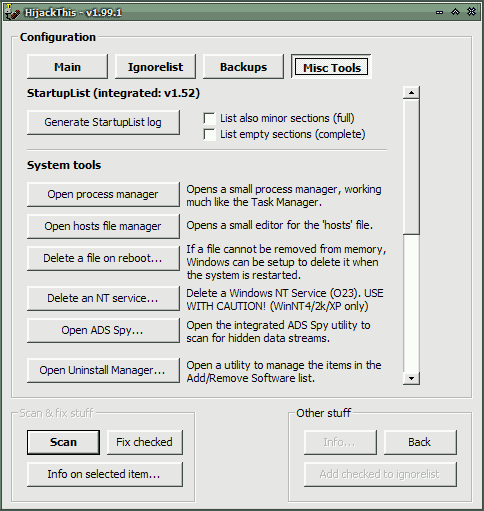 После нажатия на эту кнопку HijackThis автоматически выдаст текстовый файл (startuplist.txt) с анализом практически всех способов автозапуска каких-либо приложений вашей операционной системы:
Open Process Manager - открыть Менеджер Процессов. Менеджер Процессов позволяет:
- Просмотреть список всех запущенных процессов системы.
В отличие от Диспетчера Задач (Task Manager) Windows, HijackThis сразу показывает точное местоположение каждого файла: 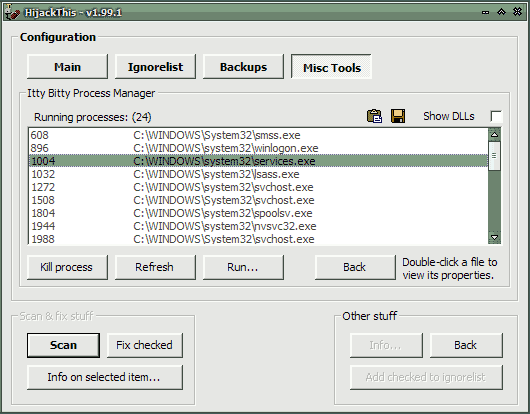 - Просмотреть список используемых библиотек для каждого из процессов. Для этого ставим галочку напротив надписи "Show DLLs".
- Сохранить список как всех процессов, так и dll-библиотек какого-либо из них в текстовый файл (processlist.txt). Для этого нажимаем на кнопку в виде желтой дискеты - - Скопировать эту же информацию в буфер временной памяти, кнопка рядом - - Открыть Свойства (Properties) любого из файлов, кликнув по нужному двойным кликом. - Завершить какой-либо из процессов с помощью кнопки "Kill process". Чтобы выйти из менеджера процессов - нажмите на кнопку "Back" (с помощью этой кнопки можно выйти из любого приложения HijackThis). Open Hosts file Manager - открыть Менеджер файла Hosts.Менеджер файла Hosts позволяет просмотреть содержимое этого файла с возможностью удаления любой из его строк:
Delete line(s) - удалить строку(строки). 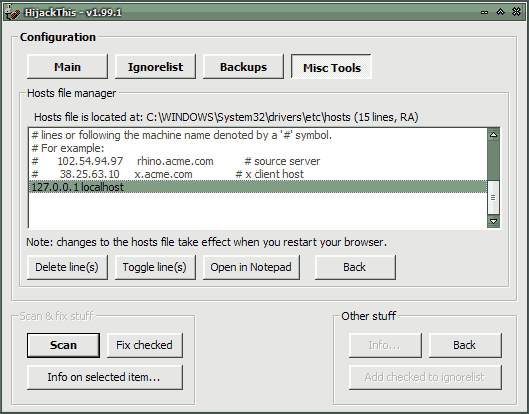 С помощью этой функции вы можете выбрать любой файл Windows, который необходимо удалить во время следующей перезагрузки системы.
После этого сразу же будет запрос, желаете ли вы перезагрузить компьютер сейчас или нет.
Delete an NT service - удалить службу Microsoft Windows.
При нажатии на эту кнопку откроется окошко, в которое нужно скопировать или ввести точное название удаляемой службы.
Службу предварительно, естественно, необходимо остановить и изменить тип её запуска на "Отключено" ("Disabled").
Open ADS Spy - открыть встроенную в HijackThis утилиту ADS Spy.
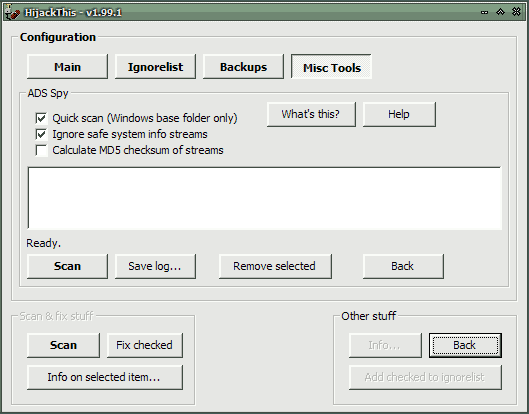 Назначение основных кнопок: Scan - сканирование на наличие в системе ADS.Open Uninstall Manager - открыть Менеджер Деинсталляций. 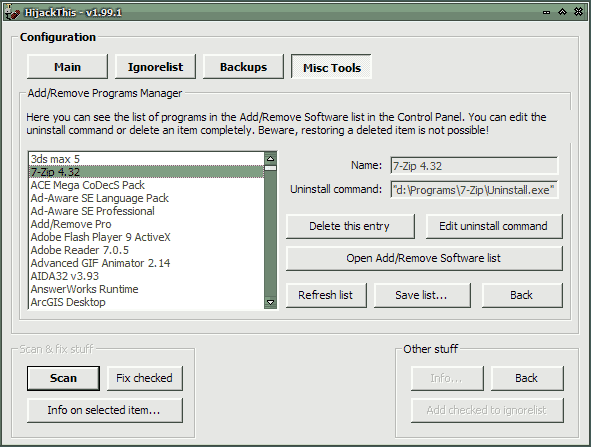 Менеджер Деинсталляций позволяет: - Просмотреть список программ, находящийся также в "Установка и удаление программ" ("Add or Remove Programs") Windows.
- Видеть команду деинсталляции каждой программы. - Деинсталлировать любую программу с помощью кнопки "Delete this entry". - Добавить новую команду деинсталляции любой из программ с помощью кнопки "Edit uninstall command". - Открыть приложение "Установка и удаление программ" ("Add or Remove Programs") Windows нажатием кнопки "Open Add/Remove Software list" - Сохранить весь список программ в текстовый файл (uninstall_list.txt). Для этого нажимаем на кнопку "Save list..." Advanced settings.
Дополнительные настройки сканирования HijackThis: Calculate MD5 of files if possible - вычислять при сканировании контрольные суммы MD5 у тех файлов, у которых это возможно. К слову: отчет HijackThis всегда начинается с общей информации следующего характера:
Плюс обязательно указываются все активные процессы системы на момент создания лога (Running processes). И последнии кнопки раздела Misc Tools: Заключение
Я очень надеюсь, что это краткое руководство поможет вам разобраться в возможностях HijackThis и даст хоть какие-то ориентиры для анализа и контроля общего состояния вашей операционной системы... Если же у вас до сих пор остались какие-либо вопросы, касающиеся этой программы, то я всегда с удовольствием постараюсь помочь вам через наш форум softboard.ru и тематический раздел: HijackThis, учимся анализировать логи. |
Автор: Saule
2006